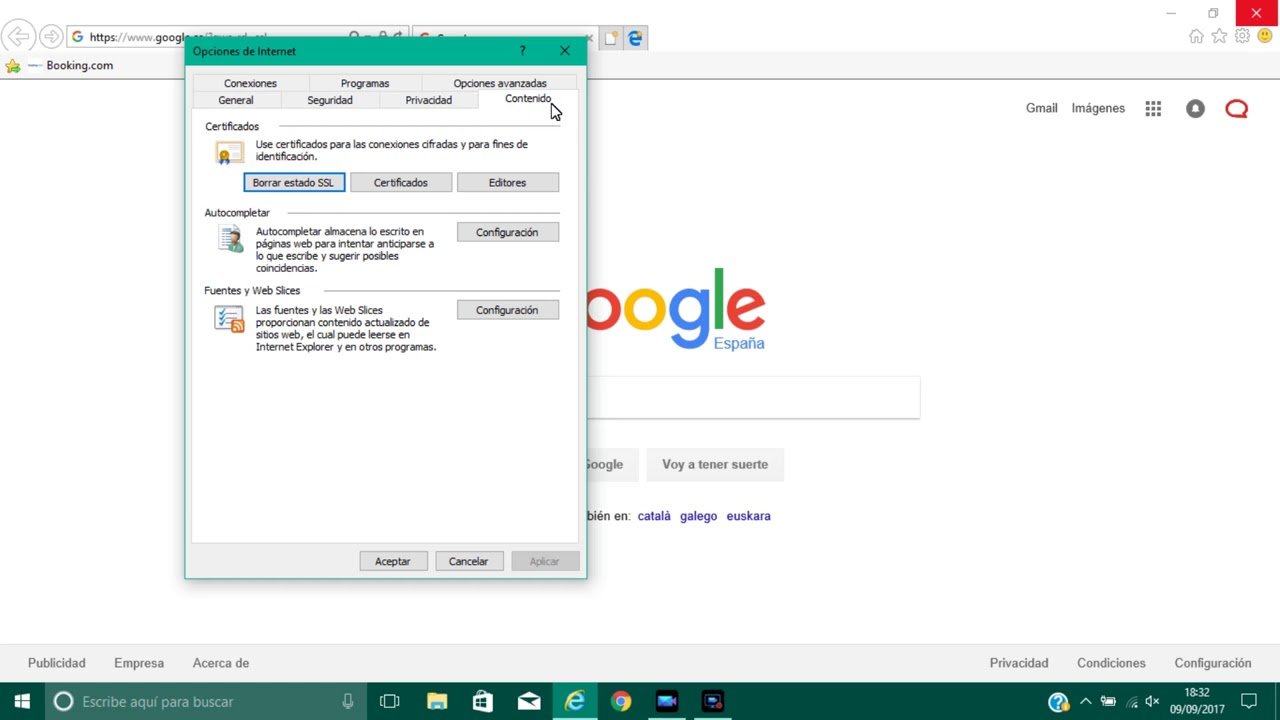
Internet Explorer-da parollarni qanday saqlash kerak haqida malumot
Internetda ishlashda foydalanuvchi odatda juda ko’p sonli saytlardan foydalanadi, ularning har biri foydalanuvchi nomi va parol bilan o’z akkauntiga ega. Ushbu ma’lumotni har safar qayta kiritib, keraksiz vaqtni sarflashingiz kerak, ammo parolni saqlash funktsiyasini faollashtirish orqali vazifani soddalashtirish mumkin. Internet Explorer-da ushbu funktsiya sukut bo’yicha faollashtirilgan, ammo agar biron sababga ko’ra avtomatik to’ldirish sizga mos kelmasa, uni qanday qilib qo’lda sozlashni ko’rib chiqamiz.
Internet Explorer-da parolni saqlashni yoqing
Agar foydalanuvchi brauzerda biron bir tegishli sozlamalarni o’zgartirmagan bo’lsa, sukut bo’yicha ba’zi veb-sahifalar uchun kiritilgan parollarni eslab qolishida hech qanday muammo bo’lmaydi. Biroq, ko’plab foydalanuvchilar ushbu funktsiyani qanday ishlatishni tushunmaydilar yoki u to’g’ri ishlamayapti: IE-ni qayta ishga tushirgandan so’ng bir yoki bir nechta parollar yo’qoladi yoki vaqti-vaqti bilan saqlanadi. Keling, ushbu barcha holatlarda nima qilish kerakligini brauzerning 11-versiyasidagi misol yordamida ko’rib chiqamiz.
IE-da parolni saqlang
Parolni saqlashni yoqish uchun avval ushbu xususiyat brauzeringizda yoqilganligiga ishonch hosil qilishingiz kerak. Buning uchun quyidagi amallarni bajaring.
-
- IE-ni oching, tishli tugmani bosing va tanlang «Brauzer xususiyatlari»..
- Yorliqqa o’tish «Tarkib». va kamroq. «Avtomatik to’ldirish». ustiga bosing «Variantlar»..
- Yonidagi narsaga ishonch hosil qiling «Formalarda foydalanuvchi nomlari va parollar» tekshirildi — aynan shu parametr brauzerda kiritgan foydalanuvchi nomi va parol birikmalarini saqlash uchun javobgardir. Bundan tashqari, siz parametrni faollashtirishingiz mumkin Parollarni saqlashdan oldin mendan so’rang.tasodifan kerak bo’lmagan narsani saqlamasligingiz yoki brauzer bexosdan sizning parolingiz deb hisoblashi uchun. Bundan tashqari, Internet Explorer-ning qanday ma’lumotni tejashini aniq nazorat qilish juda oson.
- Endi bu funksiya amalda qanday ishlashini sinash uchun sizning navbatingiz. Saqlamoqchi bo’lgan saytni oching va maydonlarni to’ldiring «Foydalanuvchi nomi». (o «Kirish».) va «Parol». ma’lumotlaringizga ko’ra. Shuningdek, yonidagi katakchani belgilashingiz mumkin «Meni eslaysizmi».shunda keyingi kirish avtomatik bo’ladi.
- Agar siz 3-bosqichda savolni saqlash funktsiyasini faollashtirgan bo’lsangiz, pastki qismida siz bosishingiz kerak bo’lgan maxsus oynani ko’rasiz «Ha».agar chindan ham parolni saqlash kerak bo’lsa.
IE-da bir yoki bir nechta parol saqlanmaydi
Har xil holatlar tufayli parollar yuqorida ko’rsatilgan sozlamalarni faollashtirgandan keyin ham saqlanmaydi. Bunday vaziyatda siz quyida muhokama qilingan sozlamalarni qayta tekshirib, qo’shimcha tavsiyalarimizga amal qilishingiz kerak.
-
- IE-ni yana oching, ga o’ting «Brauzer xususiyatlari». va yorliqda «Umumiy». Qutidagi belgini olib tashlang «Chiqish paytida brauzer jurnalini tozalash».
- Yorliqqa o’tish «Maxfiylik». va tugmasini bosing «Murakkab»..
- Ham asosiy, ham uchinchi tomon cookie-fayllarini qabul qilishga ruxsat bering. Yonidagi katakchani belgilang «Har doim sessiya cookie fayllariga ruxsat bering». Buni ham qo’yish yaxshidir. Ichida saqlang «QABUL QILAMAN»..
- Yorliqqa o’ting «Qo’shimcha funktsiyalar».parametr qayerda «Brauzer yopilganda vaqtinchalik Internet fayllari papkasidagi barcha fayllarni o’chirib tashlang»Belgini olib tashlang. Endi siz xususiyatlar oynasini bosish orqali yopishingiz mumkin «OK».
- Parolni yana bir joyda saqlab ko’ring va IE-ni qayta ishga tushirgandan so’ng, ushbu amalni bajarilishini tekshiring.
Kamdan kam hollarda, yonidagi katakchani belgilang «Shakllar va qidiruvlar» parolni saqlash xususiyati yoqilgan oynada (biz bu haqda ushbu maqolaning oldingi qismida yozgan edik).
Agar siz ushbu muammoni barcha saytlarda doimiy ravishda ko’rsangiz yoki parolingizni saqlaganingizga qaramay, saytga kirishni taqiqlashda davom etsangiz, muammo boshqa joyda bo’lishi mumkin. Ehtimol siz CCleaner kabi turli xil tizim optimallashtiruvchilardan foydalanmoqdasiz va axlatni olib tashlash uchun uni to’g’ri sozlamayapsiz. Kiring «Standart tozalash.» va yorliqda. «Windows»Qurilmaning mavjudligini tekshirib ko’ring «Internet Explorer» Elementlar yonidagi katakchalarni belgilang «Parollar saqlandi.» и «Cookie fayllari»..
Agar shunday bo’lsa, har safar CCleaner-da tozalash ishlarini olib borganingizda, saqlangan parollaringizni va / yoki kirish holatingiz haqidagi ma’lumotlarni o’chirib tashladingiz (quyida batafsil ma’lumot). Sizga barcha faol variantlarni olib tashlashni maslahat beramiz va ularni faqat kerakli narsalar yoniga qo’ying «Vaqtinchalik brauzer fayllari». (keshni tozalash kerak bo’lganda) va «Tashrif buyuruvchilarni ro’yxatga olish». (agar siz tarixni o’chirishingiz kerak bo’lsa). Agar shunga o’xshash tozalagichlardan foydalanilsa, yuqorida tavsiflanganidek, ular uchun bir xil sozlamalarni bajaring.
Shuningdek o’qing: Brauzerda kesh nima?
Ko’p IE foydalanuvchilari, uchinchi tomonning yordam dasturlaridan foydalanish o’rniga brauzerni «Avtomatik to’ldirish jurnalini o’chirish …», tugmachasi, xuddi shu oynada joylashgan bo’lib, unda parollarni saqlash faollashtiriladi.
Ishni boshlashdan oldin, yonidagi katakchalarni belgilashga ishonch hosil qiling Parollar. и «Cookie fayllari va veb -sayt ma’lumotlari» ular nazorat qilinmaydi. Ixtiyoriy ravishda, uni tekshirib bo’lmaydi «Veb -shakl ma’lumotlari».lekin bu odatda kerak emas.
Aytgancha, cookie fayllarini yo’q qilish faqat saytga kirish ma’lumotlari o’chirilishiga ta’sir qiladi. Shunday qilib, siz u erdan «haydab chiqarilasiz» va siz kirish sahifasiga qaytishingiz va chap tugmani bosishingiz kerak bo’ladi «Foydalanuvchi nomi». o «Kirish».. Parol saqlangan foydalanuvchi nomi bilan ochilgan oyna paydo bo’ladi. Sichqonchaning chap tugmachasini bosing.
Foydalanuvchi nomi / parol birikmasi avtomatik ravishda to’ldiriladi va siz saytdagi kirish tugmachasini bosishingiz kerak.
Endi siz Internet Explorer-da parollarni saqlashning to’g’ri usulini, ularni yo’qotilishining oldini olishni va brauzer eslamasa nima qilish kerakligini bilasiz. Shuni unutmangki, saqlangan parollaringizni unutib qo’ysangiz, ularni osongina ko’rish mumkin. Bizning boshqa maqolamizda buni qanday qilish kerakligi tasvirlangan.
Qo’shimcha ma’lumot: Internet Explorer-da saqlangan parollarni ko’rish
Muammoni hal qilishda sizga yordam bera olganimizdan xursandmiz.
Bizning mutaxassislarimiz imkon qadar tezroq javob berishga harakat qilishadi.
Ushbu maqola sizga yordam berdimi?
Internet Explorer, Texnologiyalar
Internet Explorer-da parollarni qanday saqlash kerak